Win7打不开鼠标属性怎么解决? Win7打不开鼠标属性解决的方法?
时间:2017-07-04 来源:互联网 浏览量:
今天给大家带来Win7打不开鼠标属性怎么解决?,Win7打不开鼠标属性解决的方法?,让您轻松解决问题。
鼠标是系统最为重要的操作工具,当遇到鼠标使用不灵活,反应迟钝等问题时,我们可以对鼠标的相关属性进行设置和调整。但有Win7用户反映鼠标属性打不开,那么,小编下面就来说说Win7打不开鼠标属性该如何解决。
1、尝试在设备管理器中打开“鼠标和其它设备“选项,在鼠标选项上点击鼠标右键选择卸载鼠标驱动后在鼠标选项上点击鼠标右键,选择扫描硬件改动,重新加载驱动测试,如图:
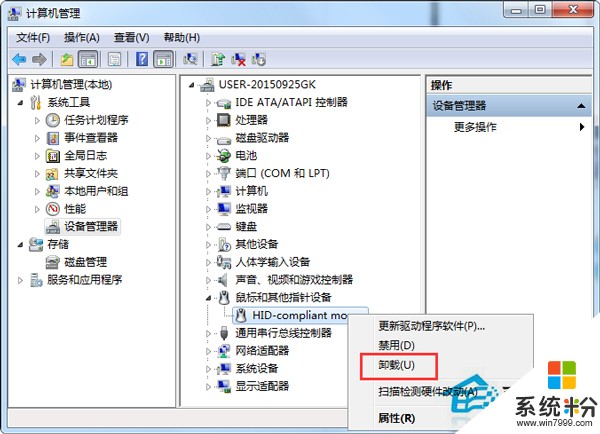

若您使用的笔记本电脑,请您尝试卸载触控板驱动,并重装触控板驱动后测试。
2、新建一个本地管理员帐户并登录,若新建的帐户下使用正常,请在新帐户下使用。
3、进入安全模式调节测试是否有效(Win7系统重启后按F8然后再进入安全模式)或可考虑使用系统还原功能还原到未出故障前的还原点状态。
4、如果上述方法都无法解决您的问题,请考虑重装Win7系统。(推荐安装:Win7系统)
以上就是Win7打不开鼠标属性的解决方法,鼠标是重要的操作工具,用户可根据上面介绍的方法来及时解决问题。
以上就是Win7打不开鼠标属性怎么解决?,Win7打不开鼠标属性解决的方法?教程,希望本文中能帮您解决问题。
我要分享:
相关教程
- ·Win7系统鼠标属性打不开怎么解决? Win7系统鼠标属性打不开怎么处理?
- ·win7 32位如何打开鼠标属性,win7无法打开鼠标属性怎么办
- ·Win7 32位系统回收站属性打不开此项目的属性未知如何解决 Win7 32位系统回收站属性打不开此项目的属性未知怎么解决
- ·win7 64位系统属性无法打开怎么办,解决win7打不开系统属性的方法
- ·电脑鼠标双击不能打开程序怎么办 win7鼠标双击打不开文件右键打开才行如何解决 电脑鼠标双击不能打开程序怎么办 win7鼠标双击打不开文件右键打开才行怎样解决
- ·雨林木风win7 32位纯净版右键打不开属性窗口如何解决? 雨林木风win7 32位纯净版右键打不开属性窗口的解决方法
- ·win7原版密钥 win7正版永久激活密钥激活步骤
- ·win7屏幕密码 Win7设置开机锁屏密码的方法
- ·win7怎么硬盘分区 win7系统下如何对硬盘进行分区划分
- ·win7 文件共享设置 Win7如何局域网共享文件
Win7系统教程推荐
- 1 win7原版密钥 win7正版永久激活密钥激活步骤
- 2 win7屏幕密码 Win7设置开机锁屏密码的方法
- 3 win7 文件共享设置 Win7如何局域网共享文件
- 4鼠标左键变右键右键无法使用window7怎么办 鼠标左键变右键解决方法
- 5win7电脑前置耳机没声音怎么设置 win7前面板耳机没声音处理方法
- 6win7如何建立共享文件 Win7如何共享文件到其他设备
- 7win7屏幕录制快捷键 Win7自带的屏幕录制功能怎么使用
- 8w7系统搜索不到蓝牙设备 电脑蓝牙搜索不到其他设备
- 9电脑桌面上没有我的电脑图标怎么办 win7桌面图标不见了怎么恢复
- 10win7怎么调出wifi连接 Win7连接WiFi失败怎么办
最新Win7教程
- 1 win7原版密钥 win7正版永久激活密钥激活步骤
- 2 win7屏幕密码 Win7设置开机锁屏密码的方法
- 3 win7怎么硬盘分区 win7系统下如何对硬盘进行分区划分
- 4win7 文件共享设置 Win7如何局域网共享文件
- 5鼠标左键变右键右键无法使用window7怎么办 鼠标左键变右键解决方法
- 6windows7加密绿色 Windows7如何取消加密文件的绿色图标显示
- 7windows7操作特点 Windows 7的特点有哪些
- 8win7桌面东西都没有了 桌面文件丢失了怎么办
- 9win7电脑前置耳机没声音怎么设置 win7前面板耳机没声音处理方法
- 10多个程序或窗口之间切换 如何在windows7中利用快捷键切换多个程序窗口
